En İyi Video Dönüştürücü Yazılımı
Bana Neden Güvenmelisin
Merhaba, benim adım Thomas Boldt ve bebeklikten Youtube dönemine kadar dijital videonun gelişimini izledim. 90'ların korku oyunu Phantasmagoria'nın ilk dijital videolarını ve RealPlayer'in hiç bitmeyen 'Tamponlama' mesajının daha da derin korkularını gördüm (o şakayı yapmak için çok gençseniz, kendinizi şanslı sayın). Şimdi kendimizi sezon boyu Netflix bingeslerinden Antarktik araştırma üslerinin canlı akışlarına ve kedinizin izlemesi için oluşturulan 8 saatlik videolara kadar her şeyle dijital videoda yüzüyoruz.
Dijital video büyüyen ağrılarından geçtiğinden ve bugün keyif aldığımız neredeyse kusursuz deneyime dönüştükçe, çok çeşitli video oluşturma, düzenleme ve dönüştürme araçlarıyla denemeler yapıyorum. Neyse ki, inanılmaz derecede hızlı modern işlemciler ve depolama aygıtlarıyla çalışmak, süreci eskisinden çok daha pürüzsüz hale getiriyor, ancak bu araçlarla çalışma deneyimim, ihtiyaçlarınıza en iyi video dönüştürücüyü bulmanıza yardımcı olacak.
Not: Bu derlemede adı geçen geliştiricilerin hiçbiri, bu makaleyi yazmak için bana herhangi bir tazminat sağlamadı ve nihai içeriğe ilişkin herhangi bir editoryal girdi veya inceleme yapmadı. Aslında, bunlardan en az biri muhtemelen yazdıklarımdan çok mutlu olmayacak, bu yüzden burada ifade edilen tüm görüşlerin kendime ait olduğunu belirtmek önemlidir.
Dijital Video ile Çalışma
Dijital video dünyasına ilk girdiğinizde, muhtemelen en yaygın formatlarla çalışacaksınız. MP4, AVI, MOV ve WMV dosyaları, karşılaşacağınız en yaygın video formatlarıdır, ancak neden bu kadar farklı popüler tür olduğunu merak edebilirsiniz. Dosya biçimlerinin kodlama yöntemleriyle tam olarak aynı olmadığını öğrendiğinizde işler daha da karmaşıklaşır - böylece her biri farklı bir kodlama yöntemi kullanan iki MP4 dosyanız olabilir. Bir MP4 dosyası eski medya merkezi bilgisayarınızda oynatılabilir, ancak diğeri oynatılamaz.
(Zaten bunalmış hissediyorsanız, önerilerim için Kazananlar Çemberine atlayabilirsiniz. Eğer istemiyorsanız “neden” i gerçekten anlamanıza gerek yok - ama çok teknik olmayacağım .)
Tekrar, 'Neden ?!' akla gelen soru.
En basit cevap, her şirketin video kodlamak için mümkün olan en iyi yolu yarattığına inanması ve hiçbirinin birbiriyle aynı fikirde olmamasıdır. Kaset video kasetlerini hatırlayacak kadar büyükseniz, VHS ve Betamax (veya daha yakın zamanda Blu-ray ve HD-DVD arasında) format savaşlarını hatırlayacak kadar da yaşlı olabilirsiniz. Aynı ilke, dijital video için de geçerlidir, ancak aşırıya kaçması gerekir. Sonuç olarak, bir videoyu kodlamanın dört yaygın dosya türüne inanmanıza yol açabileceğinden çok daha fazla yol vardır.
Neyse ki, son zamanlarda H.264 ve H.265 kodlama standartlarının giderek benimsenmesi sayesinde sektörde bazı akıl sağlığı gelişmiştir. H.265, 8.2 UHD'ye kadar son derece yüksek çözünürlüklü video dosyalarını desteklerken, H.264'ün iki katı sıkıştırma seviyesine ulaşabilir. Ne yazık ki, hala bu standartları ve bunları desteklemeyen birçok eski cihazı kullanmayan birçok video var. Yüksek verimli video codec bileşenleri (HEVC) hakkında daha fazla bilgi edinmek isterseniz, burada Wikipedia'da okuyabilirsiniz.
Başınızı çeşitli video codec bileşenleri ve titiz aygıtlar arasındaki sürekli mücadele etrafında sardıktan sonra, iyi bir video dönüştürücünün ne kadar değerli olduğunu anlamaya başlayacaksınız. Ancak, bir dönüştürücünün videoları biçimler arasında dönüştürebilmesi, onları düzgün bir şekilde dönüştürebileceği anlamına gelmez. Bazen bu sizin bilgi ve becerilerinizle ilgili bir sorudur, ancak bazen programın kendisinde bir hatadır. Tam zamanlı bir iş olarak dönüşüm yapan video düzenleme uzmanları var, ancak profesyonel düzeydeki yazılımları incelemiyoruz - bu makale ortalama bir bilgisayar kullanıcısına yöneliktir.
Genellikle bir program dijital dosyaları işlerken, bunları okuyabilir ve dönüştürebilir veya edemez - ancak video dönüştürücülerde, bazıları dönüşümde diğerlerinden daha iyi bir iş çıkarır. Hangi formatları dönüştürdüğünüze bakılmaksızın mükemmel bir aktarım yapabilmeniz gerekir, ancak bu her programda her zaman gerçekleşmez. Neyse ki sizin için hepsini test ettik ve hangisinin kullanılmaya değer olduğunu ve hangisinin önleneceğini söyleyebiliriz!
Kazananları Nasıl Seçtik
Her programı incelerken sorduğumuz soruların listesi:
Bir dizi önceden ayarlanmış dönüşüm profili sunuyor mu?
Bir video dosyasını dönüştürmenin en yaygın nedenlerinden biri, belirli bir cihazda oynatılacağından emin olmak istemenizdir - ancak cihazlarınızın her birinin hangi formatları destekleyebileceğiyle ilgili tüm farklı ayrıntıları ezberlemek büyük bir baş ağrısıdır. İyi bir video dönüştürücü, belirli cihazlar için tasarlanmış bir dizi ön ayar ile bunu dikkate alır ve ayarlarla uğraşmak yerine videolarınızı izlemeye odaklanmanızı sağlar.
Son derece yüksek çözünürlüklü videoları destekliyor mu?
4K video henüz 1080p HD kadar popüler değil, ancak kesinlikle artıyor. Youtube, tüketicilere çok az 8K ekran olmasına rağmen, yayınlamak için bazı 8K videolar bile sunuyor. Hangi çözünürlükte çalışıyor olursanız olun, video dönüştürücünüzün bunu halledebileceğinden emin olmak istersiniz, böylece daha sonra yeni bir tane bulmak zorunda kalmazsınız.
Dönüştürme işlemi hızlı mı?
Dijital video ile çalışmak, özellikle yüksek çözünürlükler ve yüksek kare hızları ile çalışmak inanılmaz derecede yoğun olabilir. Saniyede 60 kare (FPS) olarak görüntülenen videolar inanılmaz derecede pürüzsüz görünüyor, ancak her saniyede 30 FPS videoya dönüştürülecek iki kat daha fazla veri var. Yüksek hızlı çok çekirdekli işlemcilerle bile, dönüşüm programları arasında büyük bir hız varyasyonu vardır. Kötü video dönüştürücüler bazen video oynatmak için dönüştürmek kadar uzun sürebilir, iyi olanlar ise donanımınızın izin verdiği kadar hızlı dönüştürmek için tüm modern CPU ve GPU teknolojilerinden yararlanır.
Dönüştürme işlemi doğru mu?
Video dönüştürücüler dönüşüm hızında çılgınca farklılık gösterse de, hepsi dönüşüm kalitesi açısından eşit yaratılmaz. Netflix'i yavaş bir internet bağlantısı üzerinden yayınlamayı denediyseniz, bağlantınız çok yavaş olduğunda meydana gelen kalitenin düşmesine aşina olacaksınız. Netflix, bazı görüntü verilerini silen daha düşük kaliteli bir dosya oynatır ve 'sıkıştırma yapay nesneleri' olarak bilinen görsel hataları görmeye başlarsınız. Kötü video dönüştürücüler, benzer istenmeyen görsel yapay nesneler, hareket bulanıklığı veya renk sorunları oluşturabilirken, iyi dönüştürücüler orijinal kaynak dosyanızın tam bir kopyasını elde etmeye çok yakın olacaktır.
Herhangi bir düzenleme özelliği içeriyor mu?
İster istemciler için video üretiyor olun, eski ev videolarınızı daha modern dijital biçimlere dönüştürün, ister aradaki herhangi bir şey olsun, videoları formatlar arasında dönüştürmek için birçok neden vardır. Bu durumların çoğunda, kırpma, filigran ekleme ve ses düzeyi ayarlamaları gibi birkaç temel düzenleme seçeneğine sahip olmak yararlı olabilir. Ciddi düzenleme yapmak istiyorsanız, özel bir video düzenleyicisine ihtiyacınız olacak, ancak dönüştürme işlemi sırasında basit düzenlemeler yapabilmeniz, ikinci bir programla uğraşma zahmetinden kurtarabilir.
Kullanımı kolay mı?
Tüm yazılımlarda olduğu gibi, kullanım kolaylığı da iyi bir video dönüştürme programının en önemli yönlerinden biridir. Dünyanın en güçlü yazılımı, kullanmak için çok sinir bozucu ise işe yaramaz ve video dönüştürme her zaman en basit süreç değildir. İyi bir video dönüştürücü, işlemi mümkün olduğunca kolaylaştırmak için iyi tasarlanmış bir arayüze sahip olacaktır.
Kazananın Çevresi
En İyi Ücretli Video Dönüştürücü
Movavi Video Converter (Mac / Windows, 49, 95 $ CAD)
Movavi'nin yazılımını geçmişte inceledim (MOVAVI Video Editor incelememe bakın) ve bu video dönüştürücünün basit, kullanıcı dostu yazılım geleneğini sürdürdüğünü bildirmekten memnuniyet duyuyorum. Hem Windows hem de Mac için rekabetçi bir fiyata mevcut olan her iki sürümü de test ettim ve aynı kullanıcı arayüzüyle aynı şekilde çalıştıklarını gördüm. Bu incelemedeki ekran görüntüleri Windows sürümündedir, ancak anlamanın tek yolu program menü çubuğundan ve yazı tipleridir.
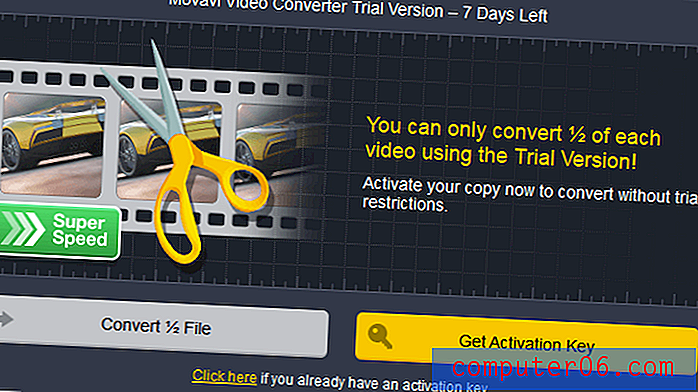
MVC 7 günlük ücretsiz deneme sürümü sunuyor, ancak yalnızca video dosyalarınızın ilk yarısını dönüştürmenize izin veriyor. Bu, bu inceleme sizi ikna etmek için yeterli değilse, yazılımı satın almak isteyip istemediğiniz konusunda bir fikir vermek için fazlasıyla yeterlidir.
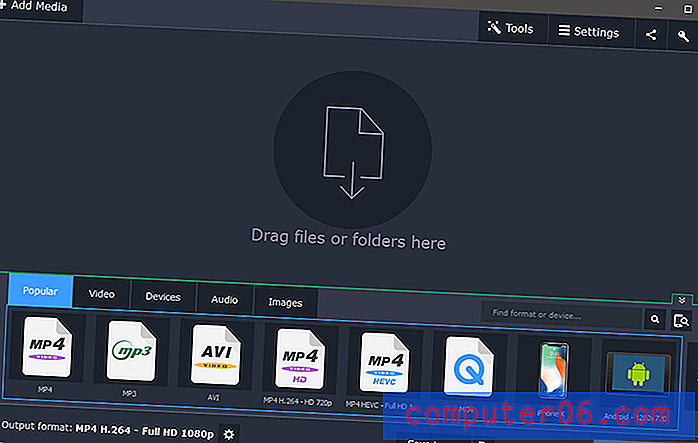
Basit, kullanımı kolay bir arayüz. Tasarım ödülleri kazanmayabilir, ancak kullanıcı etkileşimi için iyidir.
MVC ile çalışmak oldukça basittir: medyanızı ana pencereye sürükleyip bırakın veya sol üstteki 'Medya Ekle' düğmesini kullanın. Bir dosya seçtikten sonra, MVC dosyayı ayrıştırır, kaynak biçimini ve geçerli boyutu belirler, ayrıca geçerli çıktı seçeneklerini gösterir ve bu ayarlarla son dönüştürülen dosya boyutunu yansıtır.
Video dönüştürmeye yardımcı olabilecek özel bir donanımınız varsa (Intel, AMD ve Nvidia donanım hızlandırıcılarının hepsi desteklenir), etkin olduğu bildirilir. 4K video 1080p videodan dört kat daha fazla görüntü verisine sahip olduğundan, bu özellikle UHD dosyalarıyla çalışırken önemlidir. Test dosyalarımdan birinde, çok düşük hacimli olduğunu bana bildirdi, bu da uzun videoları dönüştürüyorsanız çok kullanışlı bir özellik. Dönüşümün bitmesini beklemekten daha can sıkıcı bir şey yoktur, sadece sesin hiçbirini duyamayacağınızı fark etmek için!
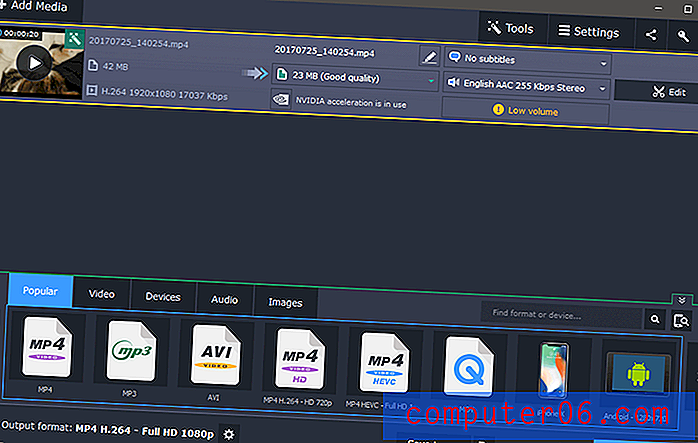
Movavi, kaynak dosyanın düşük hacime sahip olduğunu doğru bir şekilde tanımladı
Düşük Ses Seviyesi uyarısına tıklamak, ses düzeyini ayarlamak için kullanışlı seçeneklerle, kulak zarlarınızın ekstra yüksek sesle kesilmelerini önlemek için normalleştirme ve hatta basit gürültü giderme ile düzenleme panelinin Ses bölümünü açar.
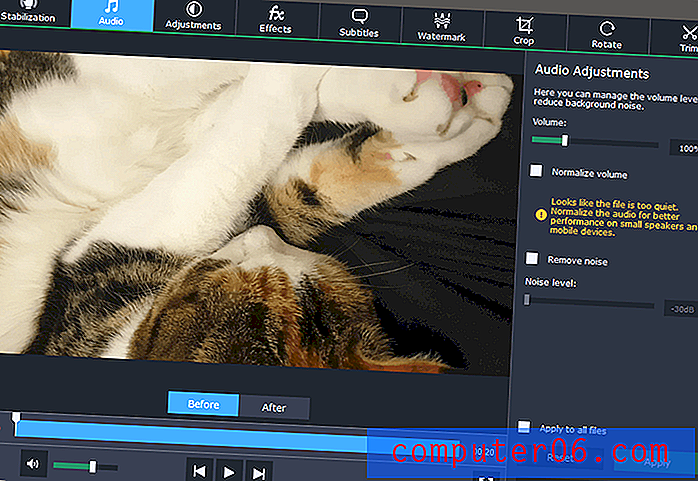
Düşük Ses Seviyesi uyarısına bir tıklama sizi Düzenleme panelinin Ses bölümüne götürür
Gördüğünüz gibi, kırpma, döndürme, sabitleme ve bir dizi özel efekt ve renk ayarı dahil olmak üzere çok çeşitli düzenleme seçenekleri var. Gerekirse sabit kodlu altyazılar veya basit filigranlar da ekleyebilirsiniz.
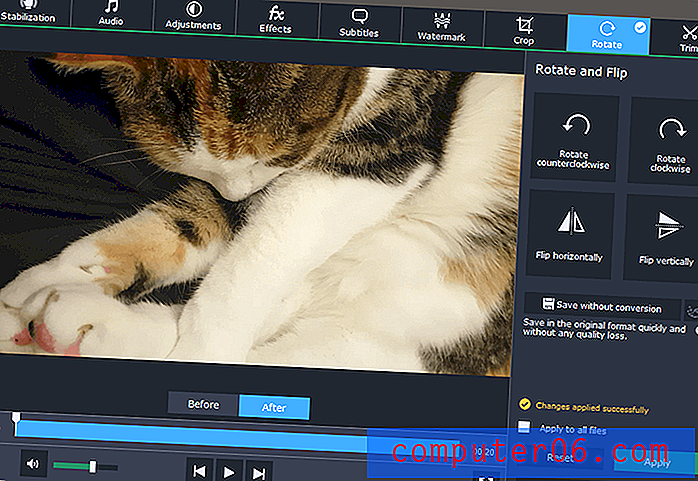
Tüm bu dönenlerden baş döndürme, küçük kedi!
Çoğu sıradan video kaydedici muhtemelen akıllı telefonlarını kullandığından, belki de en yararlı olanı dönüşüm olmayan rotasyon özelliğidir. Video yönünüzü dönüştürmek veya herhangi bir kalite kaybetmek zorunda kalmadan düzeltmenizi sağlar.
Çok fazla video dosyası indiren veya kendi canlı akışlarınızı kaydedenler için, belirli bir klasöre kaydedilen video dosyalarının hemen dönüştürülmesine izin vermek için bir 'İzleme Klasörü' ayarlamak mümkündür.

Birçok sıradan kullanıcı, video sıkıştırma ve kodlama formatlarının tüm ayrıntılarını öğrenmek için uğraşmak istemez, bu nedenle Movavi, süreci basitleştirmek için bir dizi cihaz profili içerir. Hangi formata ihtiyacınız olduğundan emin değilseniz, cihazınızı takabilirsiniz ve MVC bunu algılamaya ve en iyi çıktı profilini önermeye çalışır.
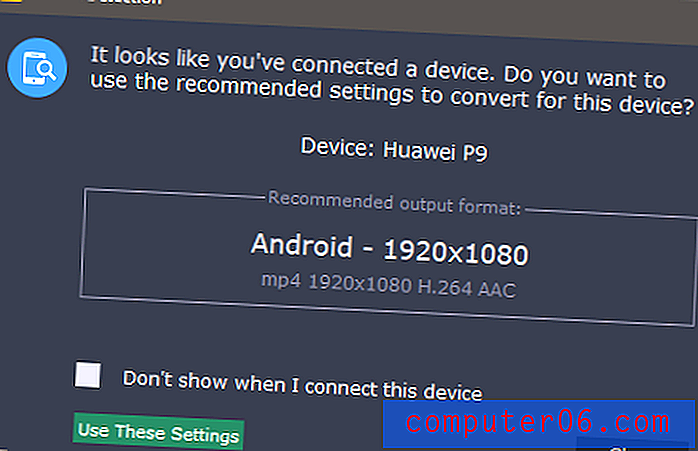
Maalesef cihaz hakkında tam olarak doğru değil. Cihazım, 2240 × 1080 ekran çözünürlüğüne sahip bir P20 Pro'dur, ancak standart en boy oranı bu en boy oranıyla eşleşmez.
Movavi P20 Pro'umu doğru bir şekilde tespit etmese de, eski iPhone 4'ümü doğru bir şekilde tanımladı ve önerdiği profil yeterince iyi çalışacaktı. Ancak programın doğru cihaz adımı içeren bir profili var, bu yüzden düzgün bir şekilde eşleşmemesi biraz garip.
Genel olarak, Movavi'nin mükemmel format desteği, hızlı dönüşümler ve basit arayüzü, çok sayıda videoyu dönüştürmesi gereken herkes için mükemmel bir seçimdir. Basit ama etkili düzenleme araçları, özel bir video düzenleyiciye karşı doğru dengeyi kurarak yazılım araç setinize başka bir program ekleme zahmetinden kurtarır.
MOVAVI Video Dönüştürücü
En İyi Ücretsiz Video Dönüştürücü
El Freni (Mac / Windows / Linux)
Handbrake, 2003 yılında yazılımın ilk sürümünü yazan geliştirici Eric Pettit tarafından bir proje olarak başladı. O zamandan beri birçok insan katkıda bulundu ve basit arayüzü sayesinde en çok kullanılan ücretsiz video dönüştürücülerden biri haline geldi, yüksek kaliteli dönüşüm ve çoklu platform uyumluluğu.

El freni güçlü FFmpeg komut satırı programına dayanıyor, ancak sevimli kedi videonuzu büyükannenin evde izleyebileceği bir şeye dönüştürmek için argümanlar, ifadeler ve operatörler hakkında bilgi edinmek zorunda kalmayacaksınız. Arayüz, çoğu ücretsiz yazılıma kıyasla oldukça basit ve olumlu bir şekilde açık.
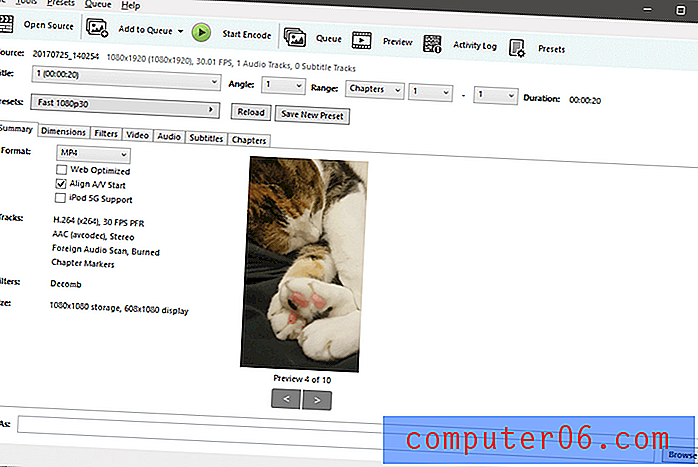
En azından, arayüz başlangıçta oldukça basit. Kaynak dosyanızı içe aktardıktan sonra, işler oldukça hızlı bir şekilde kafa karıştırır. Belki de şaşırtıcı olmayan bir şekilde, Handbrake'in macOS sürümü çok daha hoş görünüyor ve düğme aralığı biraz daha tutarlı, ancak sadece bir boşluk sorunu. Genel olarak, mizanpajlar aynıdır, ancak öğeler daha mantıklı olarak gruplanmak üzere birkaç noktada hafifçe yeniden düzenlenmiştir. İşte macOS El Freni arayüzü:

Yalnızca temel biçim dönüşümleri yapıyorsanız, ayarların çoğunu göz ardı edebilirsiniz. Dosyanızı yükleyin, Hazır Ayar açılır menüsünü bulun, ihtiyacınız olanla eşleşen bir cihaz profili veya başka bir hazır ayar seçin, alt kısımdaki 'Farklı Kaydet' dosya adınızı ayarlayın ve üst kısımdaki 'Kodlamayı Başlat' düğmesini tıklayın. İyi bir dizi cihaz profili vardır ve bunları her zaman göz ardı edebilir veya gerektiğinde değiştirebilirsiniz.
Videonuzda herhangi bir ayar yapmak istiyorsanız, Handbrake birkaç seçenek sunar, ancak çoğunlukla videonun kalitesi ve doğasıyla ilgilidir. Temel döndürme, gürültü giderme ve gri tonlamalı dönüştürme yapabilmenize rağmen, kırpma için seçenekler yoktur. Daha fazla düzenleme özelliği istiyorsanız, ücretli kazanan Movavi Video Converter'a geçmeniz gerekir.
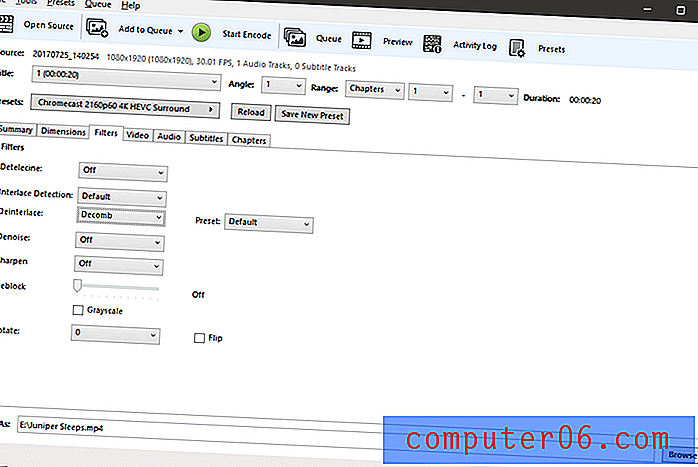
Deinterlacing'in rotasyondan daha önemli veya daha yaygın olarak kullanıldığı fikri eğlencelidir, ancak yine de özgür yazılım ücretsizdir ve Handbrake ekibi tüm bu çalışmaları yapmak için şampiyondur!
El freni bazı son derece temel toplu dönüştürme seçenekleri sunar, ancak işlediğiniz her dosyaya aynı dönüştürme seçeneklerini uygulamanız gerekir. Bu, çoğu insan için bir anlaşma olmayacak, ancak yeniden tasarlanmış bir arayüz, dönüşüm sürecinin çoğunu düzene sokabilir.
Genel olarak, sıkı bir bütçeniz varsa ve hantal arayüzle uğraşmak istemiyorsanız, Handbrake iyi bir seçimdir. Hızlı, yüksek kaliteli dönüşümler sağlar ve çok çeşitli dosya formatlarını destekler. Kesinlikle fiyat ile tartışamazsınız - görünürde bir komut satırı değil!
Nvidia G-Sync Monitörlü El Freni Kullanıcıları için Not:
Windows sürümünü test ederken, G-Sync monitörümün El Freni penceresi etkinken veya ekranın etrafında hareket ederken çok garip bir şekilde yenilendiğini ve titrediğini fark ettim. Bunu düzeltmek için Nvidia kontrol panelini açın, '3D Ayarlarını Yönet'e gidin ve El Freni uygulamasını varsayılan olarak G-Sync'i zorlayacak şekilde ayarlayın. Etkinleştirmek için genel bir ayarınız olsa bile, belirli bir uygulamaya eklemek, titrek sorunu çözer. 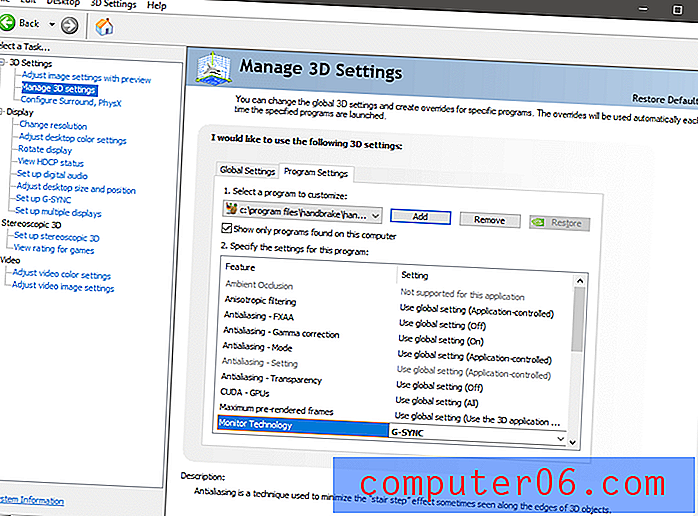
Ücretli Yarışma
Wondershare Video Converter (Windows: 49.95 $, Mac: 59.99 $)
Not: Bu incelemedeki ekran görüntülerinin çoğu Windows sürümünü göstermektedir, ancak WVC'yi macOS'ta da benzer sonuçlarla test ettim.
Wondershare Hakkında Bir Keşif
Başlangıçta bu inceleme yazmaya başladığımda, Aimersoft Video Converter'ı keşfedene kadar Wondershare Video Converter'dan memnun kaldım. Şaşırtıcı bir şekilde, tam olarak Wondershare Video Converter'a benziyordu ve ilk düşüncem Aimersoft'un Wondershare'in programını kopyalamış olmasıydı. Gerçek şu ki çok daha garip - ve muhtemelen daha kötü. Aimersoft, Wondershare ve iSkySoft olarak bilinen başka bir geliştirici aslında aynı şirket ve aynı yazılımı sunuyor. Macworld ve Lifehacker ile olumsuz etkileşime girdikleri için bu şirketler ilk kez bir inceleme sitesinden haberdar değiller. Burada onlar hakkında daha fazla bilgi edinin.Ayrıca, bu incelemede bahsedilen diğer video dönüştürme programlarını araştırırken, birçok durumda Wondershare'in rakiplerinin arama anahtar kelimelerinde reklam satın aldığını fark ettim. Bu oldukça standart bir uygulamadır - ancak bu kadar standart olmayan şey, reklamlarının rekabetin yazılımı içinmiş gibi davranmasıdır. Başka bir programın başlığına sahip bir arama reklamını kolayca tıklayabilir ve Wondershare web sitesine gidebilirsiniz. Bu sorunlara rağmen, Wondershare harika bir program geliştirdi ve keşke bu tür pazarlama taktiklerine başvurmadan kendi başına durmaya istekli olmalarını diliyorum. Etik önemlidir!
Wondershare, en iyi video dönüştürücü ödülünü kazanmaya çok yakındı. Kullanımı kolay, hızlı ve etkilidir, ancak şüpheli pazarlama taktikleri hakkındaki açıklamalar beni kesinlikle mutsuz ediyor. Bu, bir utanç çünkü yazılım video dönüştürme işlemini çok iyi yapıyor ve ayrıca dosyalarınızı DNLA donanımlı televizyonlara veya diğer cihazlara paylaşmak için çevrimiçi video indirici, ekran kaydedici ve medya sunucusu gibi bir dizi yardımcı ekstra içeriyor .
Wondershare Video Converter hem Windows hem de Mac için kullanılabilir ve çoğunlukla iki program çok benzer arayüzlerle aynı şekilde çalışır, bu yüzden tutarlılık için Windows ekran görüntülerini kullanmaya devam edeceğim. Birkaç Wondershare ürününü test ettim ve hepsi basit, düzenli bir tasarım stilini paylaşıyor gibi görünüyor. Wondershare Video Converter, istisna değil, gözden geçirdiğim diğer video dönüştürücülerin bazılarından ferahlatıcı bir değişiklik.
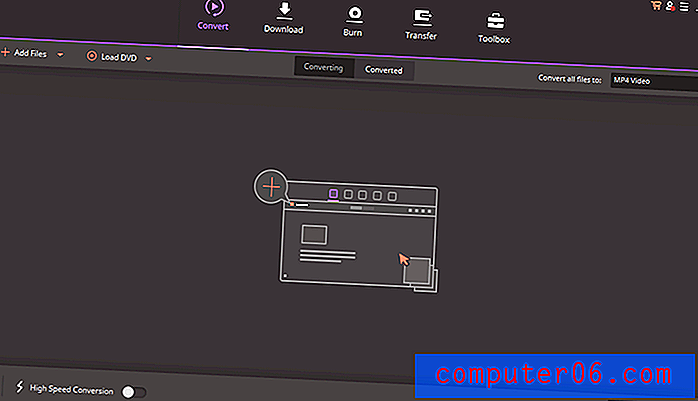
Windows sürüm arayüzü
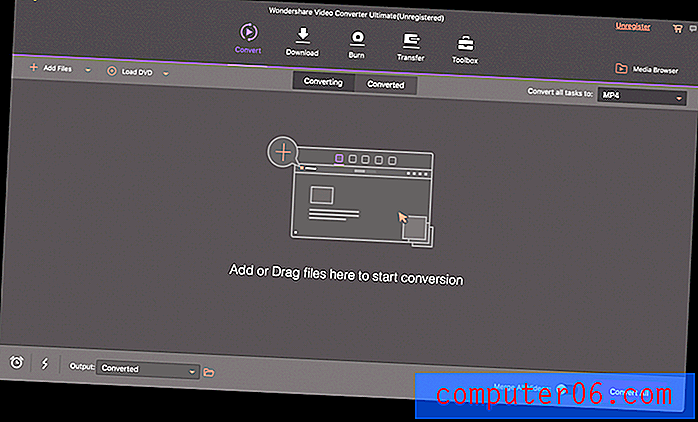
Mac sürüm arayüzü
İki platform arasındaki özelliklerin tek farkı, Windows sürümünün videoyu popüler sanal gerçeklik formatlarına dönüştürmenize izin verirken, Mac sürümü değil. Mac sürümü, DVD'leri Windows sürümünde bulunmayan ISO dosyalarına dönüştürmek için bir araç sağlar, ancak bu araçların hiçbiri özellikle gerekli değildir.
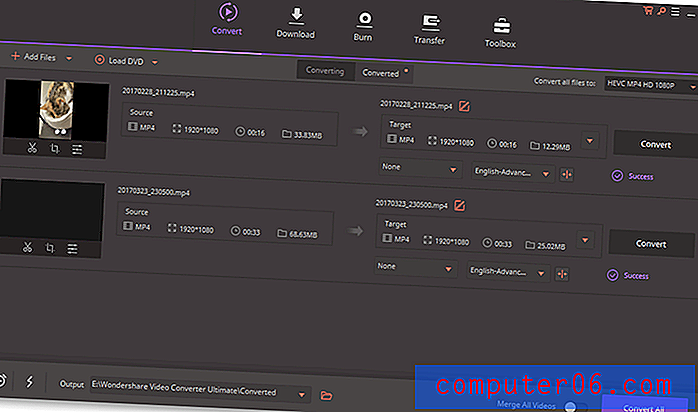
Video dönüştürme işlemini ayarlamak inanılmaz derecede basittir ve yalnızca birkaç tıklama içerir. Dönüştürme işlemine başlamadan önce biraz temel video düzenleme yapmak istiyorsanız, kontroller video küçük resminin hemen altında bulunur. Bölümleri makas simgesini kullanarak kesebilir veya döndürme denetimlerine erişmek için kırpma simgesini kullanabilirsiniz. Ayrıca videoya çeşitli efektler uygulayabilir, filigran ekleyebilir, altyazı ekleyebilir ve ses seviyesini ayarlayabilirsiniz.
Ne tür bir video biçimine ihtiyacınız olduğundan emin değilseniz, çıktı biçiminizi seçerken önceden yapılandırılmış cihaz profillerinden birini kullanabilirsiniz. Tam bir liste değil, ancak neredeyse en popüler akıllı telefonların, oyun konsollarının ve hatta Kindle Fire ve Nook gibi bazı e-kitap okuyucularını kapsıyor.
Burada bulunan tüm ek araçları incelemek için yerim yok, ancak SoftwareHow'da tam Wondershare Video Converter incelememi okuyabilirsiniz.
AVS Video Converter (yalnızca Windows, yıllık 59 ABD sınırsız lisans veya yıllık 39 ABD doları)
Not: AVS Video Converter yalnızca AVS'nin diğer 4 programı ile yapılan bir paket anlaşmasının bir parçası olarak kullanılabilir)
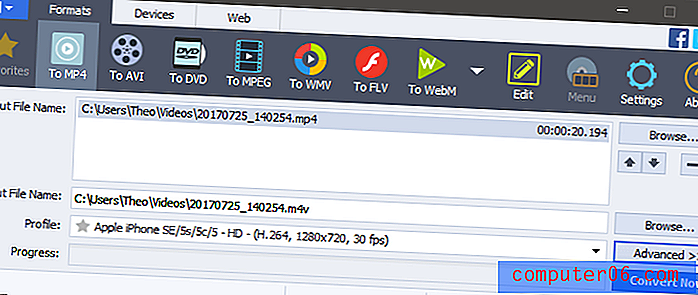
AVS Video Converter, test ettiğim daha yavaş dönüştürücülerden biri olmasına rağmen, bir dizi popüler format için temel video dönüşümünü işleyen iyi ve hafif bir programdır. Cihaz profillerinin kapsamlı bir listesi dahil edilmiştir, bu nedenle Blackberry veya özel bir medya tableti gibi nadir bir cihazı biçimlendirmeye çalışıyorsanız, tahminlerinizi dönüşümlerinizden çıkarmak için bir profil bulabilirsiniz.

AVS, temel kırpmanın yanı sıra temel bir video ve ses efekti seçimi sunan şaşırtıcı derecede iyi bir parça tabanlı editör de içerir. Muhtemelen dönüştürülmeleri dışında görsel efektlerin hiçbirini kullanmak istemezsiniz çünkü bunlar büyük ölçüde özelleştirilemez, ancak bu kadar düzenleme yapmak istiyorsanız, özel bir video düzenleyicisiyle daha iyi durumdasınız. Ayrıca burada AVS video düzenleyici incelememizi de okumak isteyebilirsiniz.
Prizma (Sadece Windows, 29, 99 $, MPEG2 destek eklentisi ile 39, 95 $)
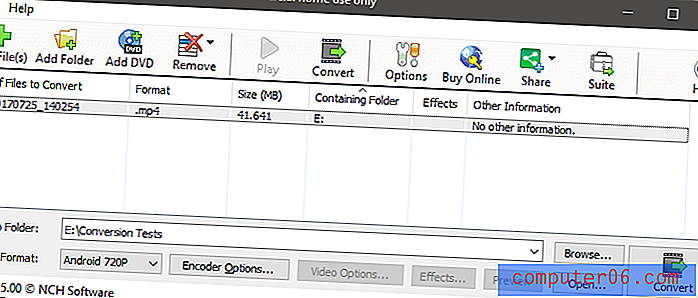
Prism arayüzü modern standartlara göre biraz tarihli olsa da, düzen basit ve etkilidir. İhtiyacınız olan spesifikasyonları biliyorsanız, çok daha geniş bir format aralığına dönüşebilmesine rağmen, temel cihaz popüler ön ayar aralığını içerir. Yerel pencere boyutunu biraz arttırmak ve bu ayarlardan bazılarını açıkta biraz daha dışarı koymak muhtemelen daha iyi bir tasarım seçeneği olacaktır. Herhangi bir nedenle dosya menüsünde bulunan birkaç düzenleme seçeneğinin nereye uygulanacağını bulmak biraz zaman aldı.
Düzenleme seçenekleri sonradan düşünülen bir şey gibi görünüyor, ancak biraz kazdıktan sonra, Prizma yapımcılarının da çapraz tanıtım yaptıkları birkaç başka program sattıkları ortaya çıkıyor. Sanırım kendi pazar paylarını yamyamlamak istemiyorlar, ancak temel donanım özellikleri hiçbir müşteriyi çalmamalı.
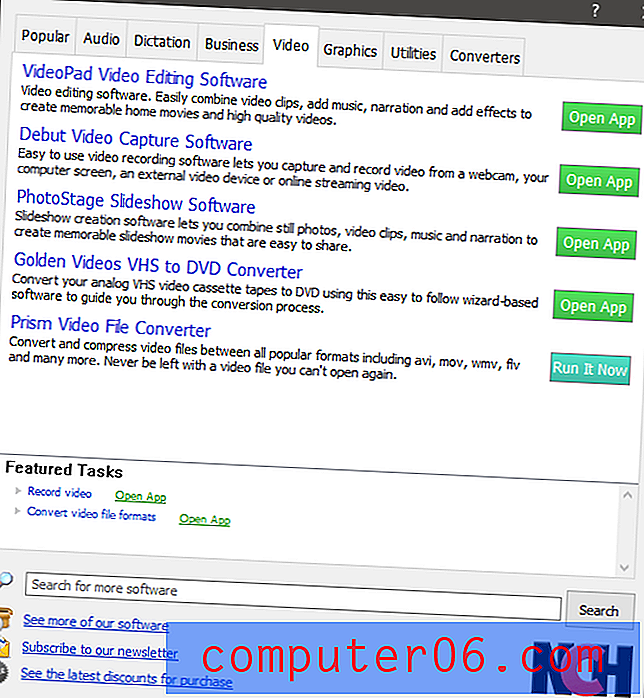
Gerçek dönüşüm süreci açısından, Prism en azından çalıştığında hızlı ve kaliteli dönüşümler sağladı. İlk dönüşüm dosyam% 68 noktada dondu, ancak diğer testlerimin hiçbirinde herhangi bir sorun yoktu, bu yüzden bu sadece bir kerelik bir olay olabilir (parazitler herhangi bir yazılımdan istediğiniz şey olmasa da).
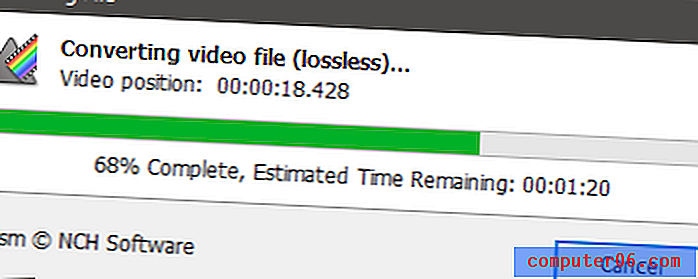
İlk dönüşüm testim bu noktada başarısız oldu (ancak asla sürmediği sürece)
VideoProc (Yalnızca Mac, 29, 99 ABD doları karşılığında satılmaktadır)
Eskiden MacX Video Converter olarak bilinen VideoProc, bir video dönüştürücüsünden daha fazlasıdır. Son yenileme, 4K ve tam donanım hızlandırması için destek ekliyor, ancak aynı zamanda bir ekran yakalama aracı ve çok çeşitli akış web siteleriyle çalışan bir çevrimiçi video indirici içeriyor.
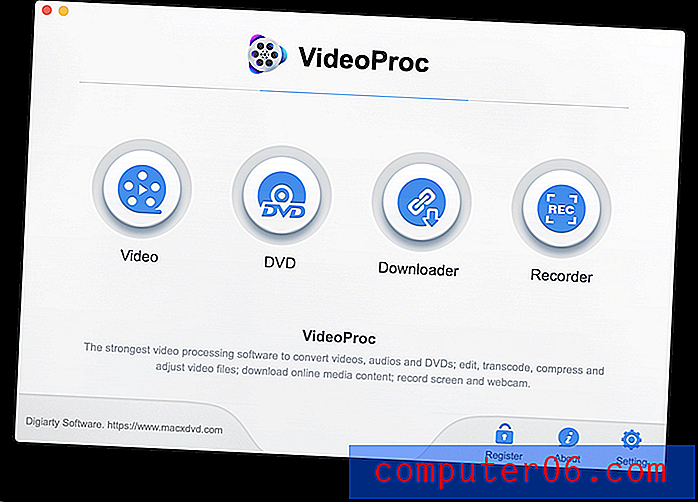
VideoProc ücretsiz deneme sunar, ancak maksimum 5 dakikalık dosya uzunluğuyla sınırlandırılırsınız. Ayrıca, dönüşümünüzü başlatmanıza izin vermeden önce bir açılış ekranı geri sayımını izlemeye zorlar, ancak değerlendirme yoluna girmez.
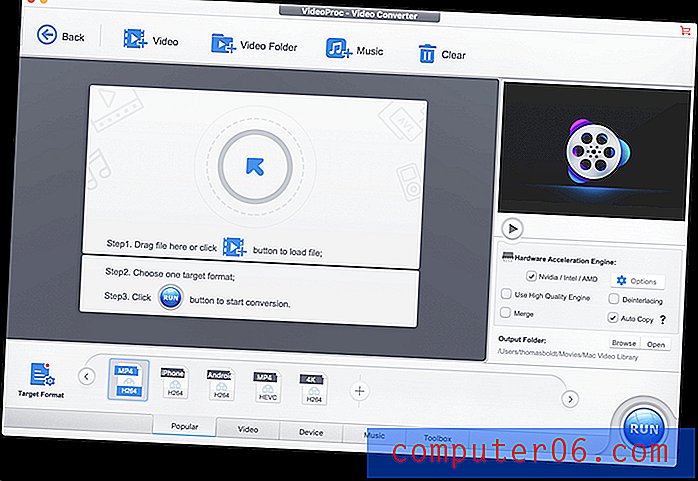
Arayüz temiz ve nettir ve daha karmaşık seçenekleri gizlerken en sık kullanılan ayarları ön planda tutar. VideoProc, iyi bir düzenleme ve ayarlama araçları seti içerir, ancak videolarınızı kırpma yeteneğini içermez.
Gerçek dönüşüm açısından, VideoProc test ettiğim en hızlı dönüştürücülerden biriydi ve Intel / AMD / Nvidia donanım hızlandırma seçeneklerini destekliyor. Geliştiriciler PC için bir sürüm çıkarmaya gelirlerse, en iyi ücretli video dönüştürücü için yeni bir yarışmacı olabilir.
Birkaç Serbest Alternatif
Wonderfox HD Video Dönüştürücü Fabrikası (yalnızca Windows)
İsminden de tahmin edebileceğiniz gibi, aslında programın ücretli sürümü için bir pazarlama aracı olduğunu anlayana kadar bu program biraz garip. Sadece basit videoları paylaşıyorsanız veya favori akış sitelerinizden düşük çözünürlüklü dosyaları indiriyorsanız, ihtiyacınız olan şey için yeterince iyi olabilir. Daha önce hiç duymadığım birçok cihaz da dahil olmak üzere mükemmel bir cihaz profili yelpazesine sahiptir.
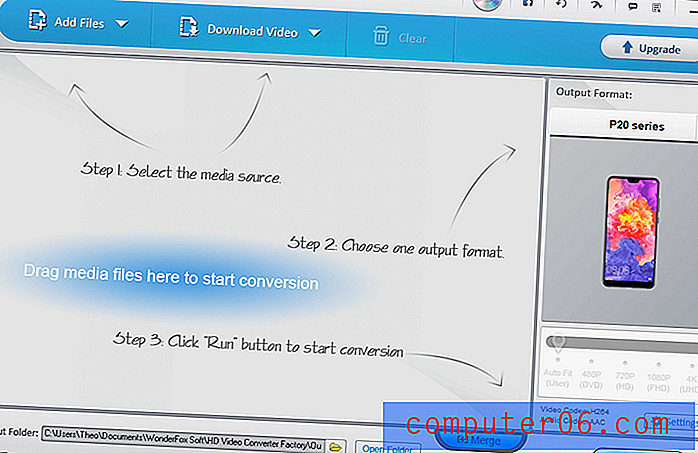
Arayüz biraz karışık, tüm iletişim kutuları 'İpuçları' pencereleridir ve sadece çeviri hataları görünmeye başladığında daha komik olur. Ancak, dönüştürme, kırpma, kırpma, döndürme ve bazı temel sevimsiz video efektleri var. Ancak, 1080p veya daha yüksek bir hızda dönüştürmek istiyorsanız, yazılımın ücretli sürümüne geçmeniz gerekir ve bu durumda Movavi Video Converter'ı veya baktığımız diğer ücretli seçeneklerden birini seçmeniz daha iyi olur.
DivX ConverterX (Mac / Windows)
Not: Yazılımın Windows sürümü, Divx Player, Media Server ve DivX web oynatıcısının yanı sıra Avast Antivirus'ü de yüklemek ister, ancak isterseniz bunları atlayabilirsiniz. Mac sürümü ayrıca bazı “isteğe bağlı” üçüncü taraf yazılımları (Opera ve Firefox web tarayıcıları) içerir, ancak bunlar atlanabilir - kurulum işlemi sırasında dikkat ettiğinizden emin olun.
DivX ConverterX oldukça standart video dönüştürücü arayüz modelini takip ediyor, ancak parlak görünümü biraz dikkat dağıtıcı ve tarihli buluyorum.

Genel olarak bu, yazılımın Pro sürümüne yükseltmenizi istese de, iyi bir video dönüştürücüsüdür. Pro için gerçek bir ücretsiz video dönüştürücü olduğundan çok daha fazla bir reklam gibi görünüyor, ancak bu ücretsiz seçenekler arasında ortak bir tema gibi görünüyor.
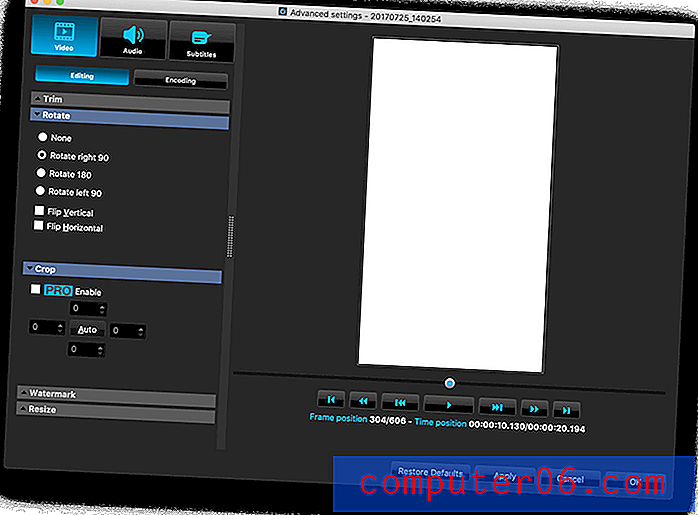
Ücretsiz sürüm, düzenleme araçlarınızı sınırlar ve bileşene bağlı olarak daha iyi dönüşüm seçeneklerinden bazılarını 15 günlük veya 30 günlük deneme sürümüyle kısıtlar. Ancak arayüzden memnunsanız ve yalnızca temel dönüşüm seçenekleriniz varsa, ihtiyacınız olan şey bu olabilir.
FFmpeg (Mac / Windows / Linux)
Yazılımınızı çalıştırmak için bir komut satırı kullanmaktan hoşlanmıyorsanız, şu anda okumayı durdurmak isteyebilirsiniz. FFmpeg inanılmaz derecede güçlü, tüm büyük platformlar için mevcut ve en iyisi ücretsiz - ancak grafik kullanıcı arayüzü ile birlikte gelmiyor. Bazı geliştiriciler, süreci biraz daha kolaylaştırmak için FFmpeg'in üzerine oturan GUI'ler oluşturdular (ücretsiz kazananımız Handbrake gibi), ancak genellikle komut satırı kadar kötüdürler. Tek fark, tüm komutları kendiniz hatırlamak zorunda kalmamanızdır!
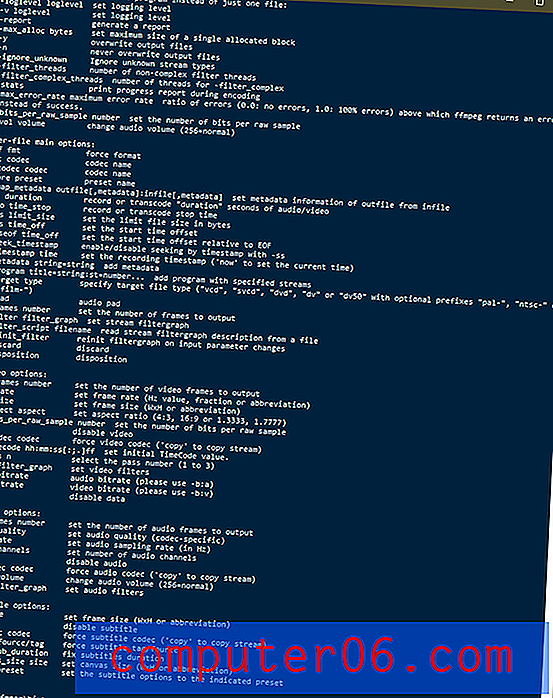
Seyretmek! Asla kullanmayacağınız en büyük video dönüştürücüdeki mevcut komutlar.
FFmpeg hakkında en çekici bulduğum kısım proje web sitesinde bulunuyor - sanırım bu insanların alıştığı şeylerin bir kanıtı.
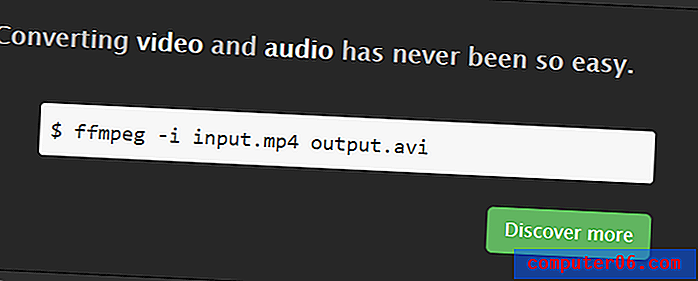
Komut satırı arayüzleri gittikçe, bunun oldukça kolay olduğunu düşünüyorum - ancak çoğu kullanıcı için hala anlaşılmaz bir saçmalık
Son Bir Kelime
Orada var - Mac, Windows ve Linux için mevcut en iyi video dönüştürücülerin yanı sıra en iyi olmayan ancak yine de sizin için çalışabilecek birkaç seçenek. Ancak bu inceleme bana bir şey hatırlattıysa, üç şeyde büyük bir değer var: kapsamlı araştırma, yeni yazılım yüklerken yakından dikkat etme ve her zaman kötü amaçlı yazılım önleme yazılımınızı güncel tutma!



